系统下载推荐
当前位置:主页 > 系统教程 > 大白菜修复win10系统文件夹中了exe病毒的方案
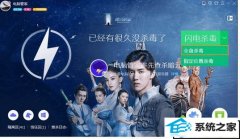
你是否遇到过win10系统文件夹中了exe病毒的问题。那么出现win10系统文件夹中了exe病毒的问题该怎么解决呢?很多对电脑不太熟悉的小伙伴不知道win10系统文件夹中了exe病毒到底该如何解决?其实只需要1、赶紧重启进入安全模式中全盘杀毒,当然还可以下载顽固木马清除软件来清除,还可以通过系统急救箱来清除;2、如果进入不了安全模式,也没关系,可以在系统中直接启动杀毒软件的全盘杀毒功能,同时启用顽固木马清除,两个同开,那么病毒最终也能被清除。清除之后有时候会有一个后遗症,那就是隐藏的文件夹无法显示,即使我们在文件夹选项里去设置显示所有隐藏文件也没有用,因为你会发现你改了,点了确定后它又被改回不显示了。此时就要看下一个步骤了;
解决办法:
1、赶紧重启进入安全模式中全盘杀毒,当然还可以下载顽固木马清除软件来清除,还可以通过系统急救箱来清除;
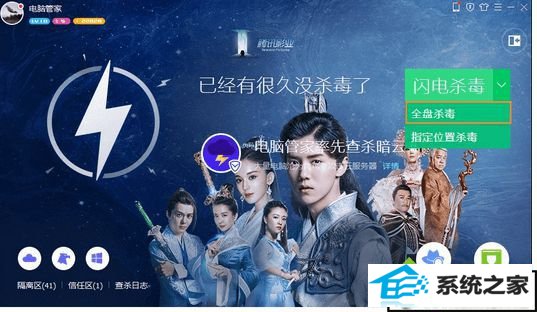
2、如果进入不了安全模式,也没关系,可以在系统中直接启动杀毒软件的全盘杀毒功能,同时启用顽固木马清除,两个同开,那么病毒最终也能被清除。清除之后有时候会有一个后遗症,那就是隐藏的文件夹无法显示,即使我们在文件夹选项里去设置显示所有隐藏文件也没有用,因为你会发现你改了,点了确定后它又被改回不显示了。此时就要看下一个步骤了;
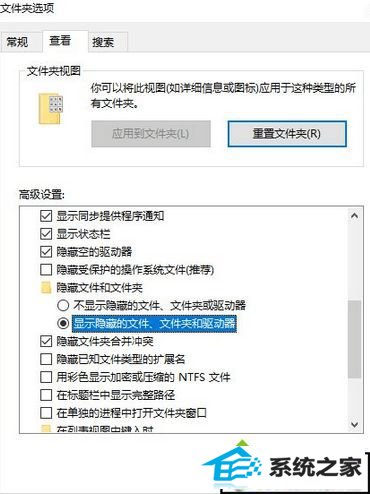
3、在运行栏里输入“regedit”打开注册表编辑器,打开如下位置;
HKEY_LoCAL_MACHinE/soFTwARE/Microsoft/windows/CurrentVersion/Explorer/Advanced/Folder/Hidden
注:该路径下有好几个注册表项中含有“CheckedValue”
问题出现在CheckedValue这个键上,可以双击它,将它的值改为1,然后再从文件夹选项里显示被隐藏的文件,这里被隐藏的文件就可以正确显示出来。
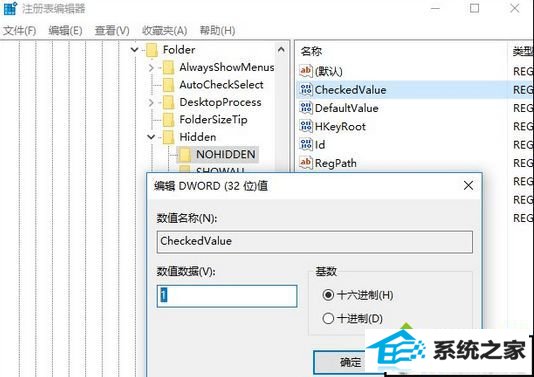
4、去掉被隐藏的文件夹的隐藏属性。选择文件夹,点右键显示文件夹属性,将文件夹的隐藏属性前的勾去掉,然后确定,在弹出的是否影响子文件夹时,我们选择上面的不影响子文件夹即可。
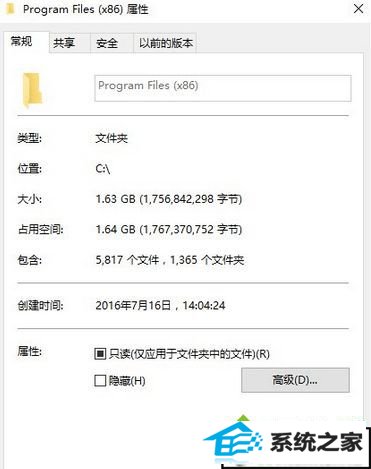
win10系统文件夹中了exe病毒的原因和解决方法分享导致这里了,为了避免病毒再次被激活,大家要使用右键打开,或者在资源管理器左边的目录中寻找。
系统下载推荐
系统教程推荐